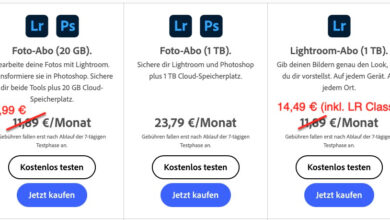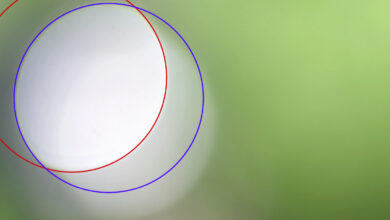Ebenen in ein anderes Bild übertragen
Photoshop-Updates bringen meist Änderungen mit sich, die sofort auffallen und auch groß angekündigt werden. Gleichzeitig gibt es immer wieder kleinere Verbesserungen, auf die man lange warten muss und die man leicht übersieht. Eine solche Verbesserung des Herbst-Updates von Photoshop CC betrifft das Verschieben von Photoshop-Ebenen zwischen zwei Dokumenten. Vor dem Update war dies in Photoshop CC 2015 und älteren Versionen etwas umständlich.
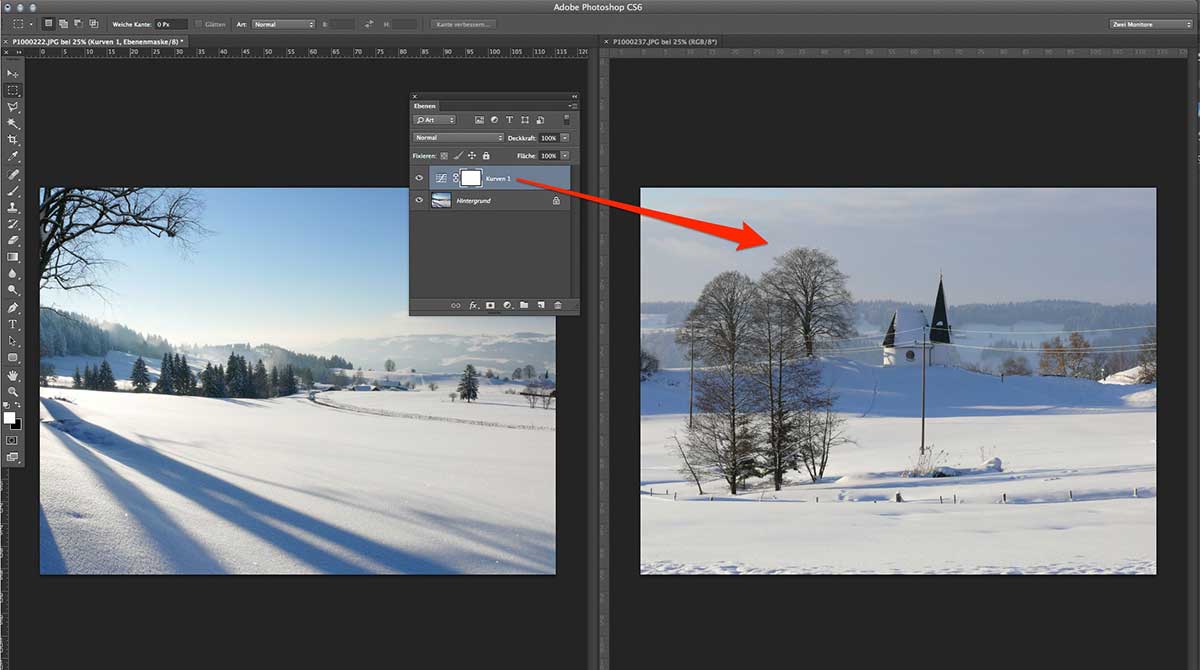
Man konnte Ebenen, Ebeneneffekte und Einstellungsebenen nur direkt aus der Ebenenpalette auf ein anderes Dokument ziehen, wenn die beiden Bilder gleichzeitig sichtbar in separaten Fenstern dargestellt waren. In der praktischen und platzsparenden Registerkarten-Ansicht, die ich schon wegen der Übersichtlichkeit vorziehe, ging das – bis auf eine Ausnahme – nicht so einfach. Lediglich Pixel- und Einstellungsebenen konnte man von einem auf das andere Bild schieben, wenn man die betreffende Ebene in der Ebenenpalette auswählte und dann mit dem »Verschieben-Werkzeug« in das Ausgangsbild klickte, den Inhalt der Ebene mit gedrückter Maustaste auf den Tab des anderen Bildes schob und ihn auf das dadurch aktiv werdende Bild durch Lösen der Maustaste fallen ließ. Mit Ebeneneffekten ging das allerdings nicht, und auch ein Transfer direkt aus der Ebenenpalette war nicht möglich.

In der neuesten Version von Photoshop CC 2015 gestaltet sich das Ganze einfacher. Jetzt können Sie auch in der Tab-Ansicht Ebenen, Ebenenstile und Einstellungsebenen nach Belieben direkt per Drag & Drop von einem Bild in ein anderes schieben. Dazu genügt es, die Ebene beziehungsweise den Ebenenstil (oder auch mehrere gleichzeitig) von der Ebenenpalette auf den Tab des Zieldokumentes zu ziehen und – nachdem dieses aktiviert wurde – darauf fallen zu lassen. Ein umständlicher Wechsel in die Einzelbild-Ansicht ist damit ebenso überflüssig wie der oben beschriebene Weg mit dem Verschieben-Werkzeug.
Tipp: Wenn Sie beim Ziehen einer Ebene mit gedrückter Maustaste gleichzeitig die Shift-Taste bis zum Schluss halten, wird die Ebene im Zieldokument mittig platziert.